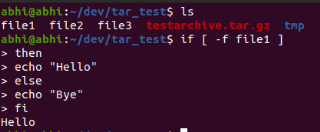كيفية تعطيل Ubuntu Dock على Ubuntu 20.04

أحيانًا يكون من الأفضل مغادرة الرصيف والإبحار بعيدًا!

بينما يمكنك دائمًا استخدام صور Google أو Google Drive لتنزيل الملفات من جهاز Android إلى Ubuntu ، إلا أنه غالبًا ما يكون ذلك مملاً. لفترة وجيزة من الوقت ، جربت أيضًا WhatsApp على الويب لإرسال الملفات من جهاز Android الخاص بي. ومع ذلك ، إذا كنت تفعل ذلك كثيرًا ، فإن وجود آلية دائمة سيوفر لك المزيد من الوقت.
على سبيل المثال ، لا تتيح لك آلية مثل FTP أو نقل الملفات من نظير إلى نظير مشاركة الملفات الكبيرة بسرعة فحسب ، بل تتيح لك الوصول على الفور إلى ملفات Android مباشرة من الكمبيوتر المحمول. مع وضع ذلك في الاعتبار ، إليك أفضل تطبيقات مشاركة ملفات Wi-Fi من Ubuntu إلى Android.
أفضل تطبيقات نقل ملفات WiFi من Ubuntu إلى Android
لن أقوم بتضمين AirDroid أو PushBullet نظرًا للأوقات التي يكون فيها لهذه التطبيقات حد لمشاركة الملفات أو إعلانات مظللة منبثقة تطلب منك الاشتراك أو التسجيل. سأقوم بدلاً من ذلك بإدراج البدائل المجانية بالمعنى الحقيقي وتقديم نقل غير محدود للملفات.
1. Snapdrop
ربما يكون Snapdrop هو أسهل تطبيق لمشاركة ملفات Wi-Fi في هذه القائمة. إنه يعمل على أي جهاز به متصفح ويب. ما عليك سوى فتح تطبيق الويب Snadprop على جهازك وسحب الملفات وإفلاتها لمشاركتها مع الجهاز القريب. Snapdrop يعمل فقط داخل شبكة Wi-Fi.
إنه تطبيق مجاني مفتوح المصدر يعمل على بنية نظير إلى نظير ، مما يعني أنه لا يتضمن خادمًا وسيطًا أثناء إرسال الملفات. يضمن ذلك أن تظل البيانات التي تشاركها بين الأجهزة خاصة. يتم إشراك الخادم فقط أثناء التوجيه والمصادقة على الأجهزة. الخادم وبياناته مفتوحة للجمهور ليراها.
ما هو الخير؟
لم لا؟
قم بزيارة Snapdrop لـ Ubuntu
2. FileZilla
يمكنك دائمًا عمل FTP قديم لنقل البيانات من Ubuntu إلى Android. ستحتاج إلى تطبيق عميل FTP على جهاز Android للوصول إلى خادم FTP على Ubuntu. بالعكس ، ستحتاج إلى تطبيق خادم FTP لنظام Android. يعد FileZilla أفضل تطبيق FTP لنظام Android.
بمجرد بدء تشغيل خادم FTP على الهاتف المحمول ، يمكنك الوصول إلى الملفات الموجودة على جهاز Android عبر محطة Ubuntu. التحذير الوحيد هو أن FTP غير مشفر ويمكن أن يهدد باستخدامه على شبكة Wi-Fi عامة. علاوة على ذلك ، إذا انتقلت إلى SFTP للحصول على عمليات نقل آمنة ، فستواجه سرعات نقل أبطأ من سرعات نقل الملفات كما هو الحال في Snapdrop.

3. Resilio Sync
Resilio Sync ، المعروف سابقًا باسم BitTorrent Sync ، هو تطبيق آخر لإرسال الملفات من نظير إلى نظير. إنه يعمل على خوارزمية نظير إلى نظير أكثر احتكاكًا ، على عكس Snapdrop. Resilio Sync هي أداة سطر أوامر على عكس التطبيقات الأخرى في هذه القائمة. بمجرد تثبيته ، استخدم الأمر التالي لبدء الخدمة.
sudo systemctl start resilio-sync.serviceيمكنك الوصول إلى واجهة المستخدم على "localhost: 8888" وربط جهاز Android الخاص بك بجهاز الكمبيوتر المحمول Ubuntu. بصرف النظر عن إرسال الملفات ، يمكنك التهيئة لمزامنة مجلد بين Android و Ubuntu داخل Resilio Sync. Resilio Sync مجاني للاستخدام بين جهازين وخدمات إضافية مثل أجهزة متعددة ، والنسخ الاحتياطي السحابي ، والمزامنة الانتقائية ، وما إلى ذلك.

ما هو الخير؟
لم لا؟
تنزيل Resilio Sync لنظام التشغيل Linux | Resilio Sync لنظام Android
4. سويش
Sweech هي أداة CLI مفتوحة المصدر تعتمد على لغة python لنقل الملفات عبر Wi-Fi. على عكس Resilio Sync ، يعمل Sweech على HTTP وأكثر من ذلك مثل FTP. بعد تثبيت تطبيق Android على جهازك ، تحتاج إلى إضافة عنوان IP في ملف “~ / .config / sweech.json” على جهاز Ubuntu الخاص بك. فيما يلي تنسيق إدخال جهاز Android.
{ "url": "http://192.168.0.65:4444", "user": "", "password": "", "defaultdir": "/storage/emulated/0/Downloads" }الآن ، عندما تضطر إلى مشاركة ملف أو مجلد من Ubuntu إلى Android ، ما عليك سوى استخدام الأمر "sweech push". وبالمثل لاستلام ملف ، استخدم الأمر "sweech pull". لمزيد من الأوامر والتكوين ، يمكنك زيارة صفحة GitHub .
المشكلة الوحيدة في برنامج سويش هو أنه يعمل على عناوين IP ثابتة. وبالتالي ، ستحتاج إلى تعيين عناوين IP ثابتة للأجهزة المتصلة على جهاز التوجيه الخاص بك.

ما هو الخير؟
لم لا؟
تنزيل برنامج سويش لأوبونتو
5. GSConnect
GSConnect عبارة عن حزمة كاملة لتوصيل جهاز Android و Ubuntu. مشاركة الملفات هي مجرد جزء صغير من GSConnect. يتيح لك GSConnect الرد على إشعاراتك ، ومشاهدة المكالمات ، ومشاركة حافظة Android ، وما إلى ذلك مباشرة من جهاز Ubuntu الخاص بك. GSConnect ، إذا كان الاسم يرن الجرس هو امتداد جنوم مبني على KDConnect. على جهاز Android الخاص بك ، لا يزال يتعين عليك استخدام تطبيق KDEConnect .
GSConnect won’t work if KDEConnect is installed on your desktop.
يمكنك إما اختيار إرسال ملفات فردية من جهاز Android إلى Ubuntu أو مشاركة مجلد والوصول إلى جميع الملفات داخل مدير الملفات. بالإضافة إلى ذلك ، يتيح GSConnect أيضًا لنظام Android الخاص بك تنفيذ الأوامر عن بُعد ، والتحكم في تشغيل الوسائط ، والعمل كماوس لاسلكي ، وما إلى ذلك بشكل عام ، إذا كنت تستخدم Ubuntu ولديك جهاز Android ، فإن GSConnect هو تطبيق لا بد منه.

ما هو الخير؟
لم لا؟
قم بتنزيل GSConnect لـ Ubuntu
الكلمات الختامية
كما قلت ، GSConnect هو تطبيق لا بد منه في حال كان لديك جهاز Ubuntu وجهاز Android. بالنسبة للملفات الأكبر حجمًا أو في حالة الاستخدام لمرة واحدة ، فإن Snapdrop هو الخيار المثالي. أوصي بـ Sweech عبر FTP لأن الأوامر والإعداد متشابهة إلى حد كبير.
لمزيد من المشكلات أو الاستفسارات ، اسمح لي أن أعرف في التعليقات أدناه.
اقرأ أيضًا: يتيح لك هذا التطبيق مشاركة Ubuntu و WiFi مع Android
أحيانًا يكون من الأفضل مغادرة الرصيف والإبحار بعيدًا!
طريقة سهلة لتغيير الدلائل في Linux من المحطة
تشرح لك هذه المقالة عملية إضافة مصادقة مفاتيح SSH على خادم Ubuntu 20.04 وتعطيل المصادقة المستندة إلى كلمة المرور.
تعرف على كيفية تحديث Firefox من Terminal على كمبيوتر Ubuntu Linux
الوصول بأمان إلى جهاز Ubuntu الخاص بك من أي مكان
التحقق من وجود ملف أو دليل من نص برمجي Bash
دليل سريع لتثبيت Google Chrome من سطر الأوامر على Ubuntu 20.04
Speedtest.net هي خدمة لاختبار سرعة اتصالك بالإنترنت. يستخدم خادم speedtest.net قريب للتنزيل
امنح امتيازات الجذر لأي مستخدم لديه sudo على Ubuntu 20.04 LTS
تحديث NodeJS باستخدام APT و NVM.